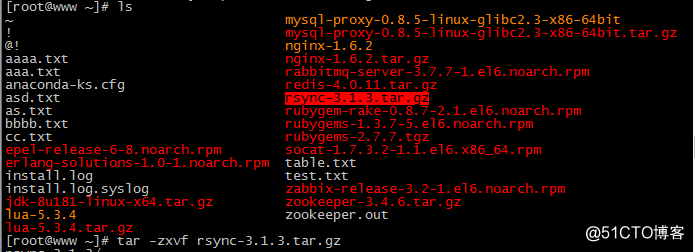
./configure --prefix=/usr/local/rsync
编译配置完成后,执行
make && make install
进入安装目录下的/bin目录。执行
./rsync -h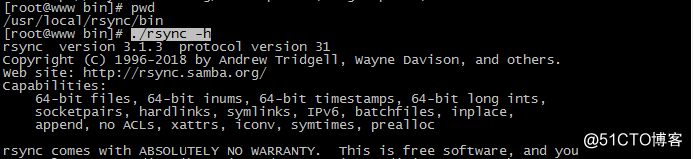
完成源码安装
设置rsync开机自启,在/etc/rc.local文件追加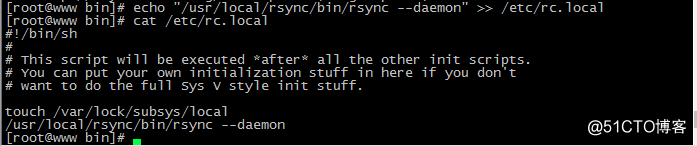
将rsync加入环境变量
重新加载环境变量
source /etc/profile
rsync启动时会加载/etc/rsync.conf配置文件,默认状态没有,新建/etc/rsync.conf配置文件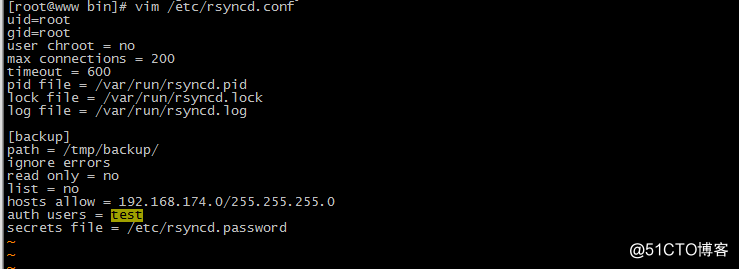
还有一个比较重要的配置文件/etc/rsync.password配置文件,依旧需要自己新建
启动rsync,查看rsync服务端口873端口
rsync --daemon
启动成功
关闭rsync服务
pkill rsync
yum源安装:
yum源安装比较简单,只需yum安装rsync和xinetd
yum -y install rsyncyum -y install xinetd

修改配置文件/etc/xinetd.d/rsync,注意把disable改为no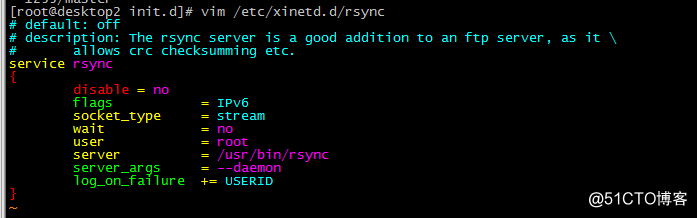
进入/etc/init.d,重启xinetd服务
./xinetd restart
查看873端口是否开启,rsync服务的端口为873
启动成功
rsync关闭,进入/etc/init.d
./xinetd stop二、RSYNC简单使用
查看rsynx参数
源码安装执行
rsync -hyum安装执行
rsync --help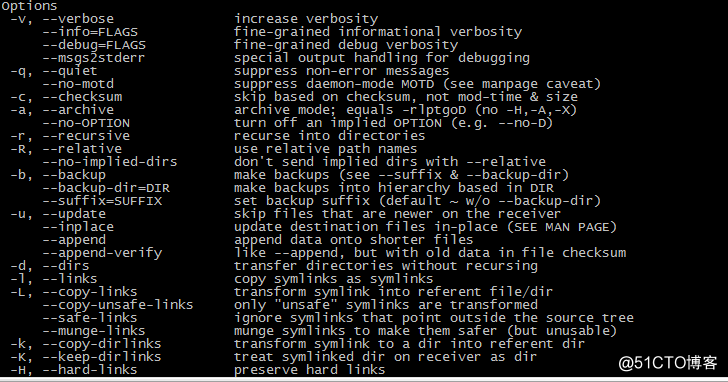
常用参数
-v ----详细模式输出
-a ----归档模式,递归传输并保持文件属性不变
-z ----压缩传输
-delete ----删除那些DST中存在而在SRC中没有的文件。rsync实例应用
新建test.txt文件
本地备份
rsync -avz /tmp/test /tmp/backup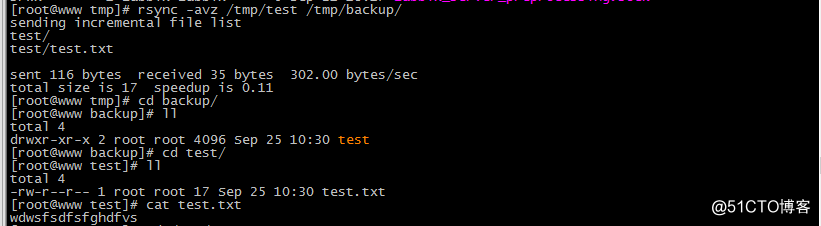
本地备份成功
备份(推送)到远程主机(本例:192.168.174.129)
rsync -avz /tmp/test root@192.168.174.129:/tmp/backup
到远程主机查看结果
备份到远程主机成功
从远程主机拉取
在远程主机上新建文件text2.txt
在本地拉取远程主机文件
rsync -avz root@192.168.174.129:/tmp/backup /tmp/test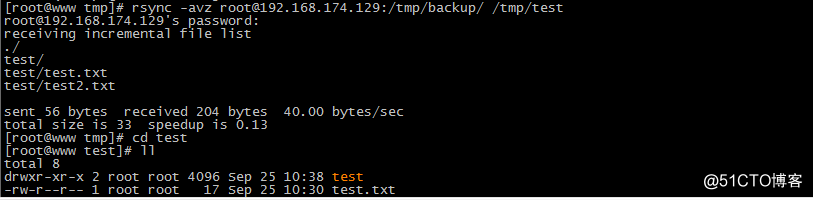
从远程主机拉取成功
以上为博主对rsync的一些安装和简单使用,后续可能会补充
原文:http://blog.51cto.com/13917261/2285348